Pada kesempatan ini saya akan memberi sedikit tutorial tentang Instalasi dan konfigurasi DNS Server dengan Bind9 pada ubuntu server 11.10 dan konfigurasi Bind9 agar dapat menjadi DNS server lokal pada jaringan (LAN) .
DNS yang akan saya Konfigurasi adalah sebagai berikut :
NAMAHOST : ns.yongki.com
IP HOST : 192.168.5.10
Dengan domain : www.yongki.com
Okeh,langsung saja kita ke TKP...
Karena kita menggunakan ubuntu desktop, maka kita harus menginstall terlebih dahulu pakage bind9 dengan terlebih dahulu meng-update Ubuntu dengan perintah apt-get update. Setelah ter-update, bisa sekaligus melakukan upgrade dengan perintah apt-get upgrade. Setelah itu barulah install packet bind9 dengan perintah apt-get install bind9.
Tutorial :
1.Buka Terminal . Kemudia masuklah ke SUPER USER . masukkanlah password SU anda .
2. Install lah packet BIND9 . NB : disini saya telah menginstall paket bind9 sebelumnya)
3. Kemudian aturlah network anda dengan menggunakan perintah : nano /etc/network/interface

4. Aturlah sesuka anda.sebagai contoh lihat gambar dibawah . NB : sesuakan settingan dgn gambar
NB : ketik perintah sesuai gambar di atas .
Saya menggunakan IP address untuk server : 192.168.5.10
Kemudian lakukanlah restart pada networkin dengan perintah : /etc/init.d/networking restart
5. Kita harus Membuat zone master dan zone reverse domain dengan perintah :
nano /etc/bind/named.conf.local 6. Settinglah sesuai yang anda inginkan .
NB :
Keterangan :
➔ Zone “yongki.com” adalah nama domain yang akan kita pakai.
➔ Type master adalah type dari DNS, yakni kita fungsikan sebagai Primary DNS.
➔ File “/etc/bind/db.yongki.com” adalah letak file domain yang akan kita konfigurasi dalam
PEMBUATAN DNS.
➔ Zone “5.168.192.in-addr.arpa” adalah lingkup network dalam domain yang akan kita
pakai sebagai reverse..
➔ Type master adalah type dari DNS, yakni kita fungsikan sebagai Primary DNS.
➔ File “/etc/bind/db.192″ adalah letak file cakupan network untuk domain yang akan kita
konfigurasi dalam pembuatan DNS.
7. Copy file /etc/bind/db.local ke /etc/bind/db.yongki.com dengan perintah :
cp /etc/bind/db.local /etc/bind/db.yongki.com
8. kemudian edit nano /etc/bind/db.yongki.com .
kurang lebih seperti gambar dibawah ini :
Tinggal mengganti ns dan IP nya .
9. Copy-kan file /etc/bind/db.127 ke file /etc/bind/db.192,dengan perintah cp /etc/bind/db.127 /etc/bind/db.192
10.kemudian edit nano /etc/bind/db.192
kurang lebih seperti gambar dibawah ini :
Tinggal mengganti ns dan Domain nya saja
11. Konfigurasi pada file /etc/resolv.conf,dengan perintah nano /etc/resolv.conf
Edit kurang lebih seperti gambar dibawah ini. Tinggal anda ganti IP nya dengan Ip anda masing masing dan domain nya :
Lihat :
12. Restart service bind9 dengan menggunakan perintah /etc/init.d/bind9 restart
Setelah semuanya OK maka kita tinggal menguji DNS yang telah kita buat.Kita uji apakah DNS Server sudah berjalan dengan menggunakan perintah nslookup diikuti nama domain. Misalnya nslookup ns.yongki.com
ketik perintah : nslookup ns.yongki.com

Ok.
Langkah terakhir kita tinggal menguji dengan perintah ping
Ketik : ping www.yongki.com
OK.
Selamat !!!! DNS anda berhasil....
apabila ada yang kurang paham silahkan komentar .
komentar pasti akan dibalas :)









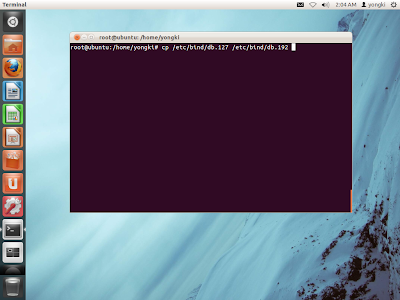









like it :D
sangat sangat berguna , kapan kapan ajarin yaa ?
sip...
always on...
kapan aja bisa kok :)
hahahah oke deh :D ntar dia sibuk -_-
bos koq dns saya ngk berhasil ya??pas saya ketik nslookup ns.yongki.com, yang name sama addres nya ngk mau muncul,yang muncul cuma server sama addresnya,mohon bantuannya bos
Posting Komentar
Perhatian Para Pembaca!
Dilarang Keras:
1. Menggunakan kata-kata kotor dalam menulis komentar, terima kasih atas partisipasi saudara/i.
2. Menulis link hidup, link yang tidak berkaitan.
3. Silahkan sertakan sumber jika meng-copy tulisan di atas.
4. Sangat disarankan untuk memfollow blog ini.
5. Jangan lupa untuk berlangganan artikel terbaru.